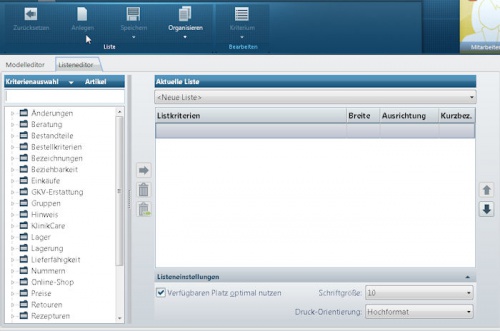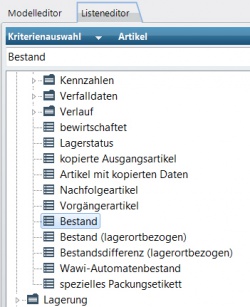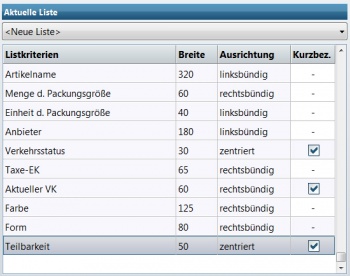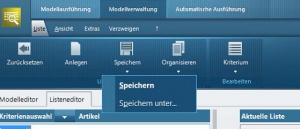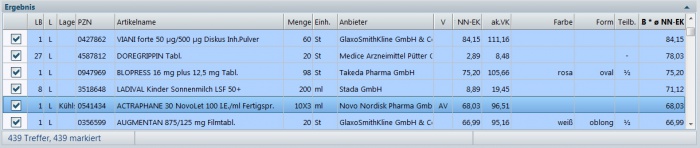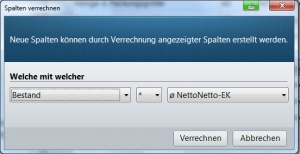Liste für die Auswertungen anlegen
Inhaltsverzeichnis
Hinweise
Das Erstellen von Auswertungen mit der Apothekensoftware ist ein typischer, häufig ausgeführter Apothekenprozess. Oftmals sind jedoch die standardmäßig zur Verfügung gestellten Modelle und Listen nicht ausreichend. Es ist daher vorteilhaft, wenn eine EDV die Möglichkeit bietet, eigene Modelle und Listen anzulegen und zu speichern.
WINAPO® stellt Ihnen diese beiden Funktionen zur Verfügung. Wie Sie eigene Listen in den Auswertungen generieren können, lesen Sie hier. Das Anlegen eigener Modelle ist unter Modell in den Auswertungen anlegen beschrieben.
Wie lege ich in den Auswertungen eine eigene Liste an?
Liste anlegen
- Aktivieren Sie in der Applikation Auswertungen den Applikationsbereich Modellverwaltung.
- Wählen Sie anschließend im Register Ansicht über die Menüschaltfläche Thema dasjenige aus, für das Sie eine Liste erstellen möchten, z.B. das Thema Artikel.
Sie sehen jetzt die Register Modelleditor und Listeneditor vor sich.
- Zum Anlegen einer neuen Liste verzweigen Sie in das Register Listeneditor.
- Klicken Sie zunächst auf die Funktionsschaltfläche Anlegen im Register Liste, um alle angezeigten Kriterien zu entfernen und eine komplett neue Liste zu generieren.
Sie sehen auf der rechten Seite die Zusammensetzung des aktuellen Modells (bei einem neuen Modell noch leer).
- Um neue Kriterien hinzuzufügen, geben Sie die Bezeichnung im Suchfeld auf der linken Seite ein und bestätigen mit Enter. Alternativ können Sie auch die Pfeilschaltfläche
 zur Übernahme des Kriteriums anklicken.
zur Übernahme des Kriteriums anklicken.
Ihre aktuelle Liste sieht abschließend wie folgt aus.
Eine Vorschau Ihrer Liste sehen Sie im unteren Bereich.
- Über das Register Liste / Gruppe Liste wählen Sie unter der Menüschaltfläche Speichern die Option Speichern unter ...
und sichern Ihre neu erstellte Liste unter einem passenden Namen.
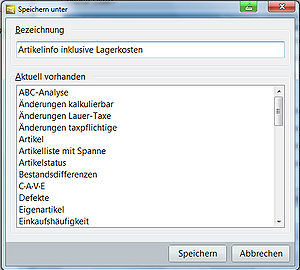
In Verwendung mit einem passenden Modell ergibt Ihre Liste folgendes Ergebnis.
Kriterien bearbeiten
Reihenfolge verändern: Über ![]() können Sie die Position des Kriteriums in Ihrer Liste verändern.
können Sie die Position des Kriteriums in Ihrer Liste verändern.
Breite: Um diese anzupassen, klicken Sie das betreffende Kriterium an und geben in der Spalte Breite einen anderen Wert ein.
Ausrichtung: Passen Sie bei Bedarf die Ausrichtung des Listenfeldes ![]() an.
an.
Kurzbez.: Kurzbezeichnungen können vor allem bei der Spalte Lagerort sinnvoll sein. Hier wird, wenn das Feld aktiviert ist, ein Symbol angezeigt.
Kriterium löschen: Mit der Mülltonne ![]() löschen Sie das markierte Kriterium.
löschen Sie das markierte Kriterium.
Alle Kriterien löschen: Alle Kriterien entfernen Sie mit ![]() .
.
Spalten miteinander verrechnen
Sie haben die Möglichkeit, die Inhalte bestimmter Spalten miteinander zu verrechnen.
- Klicken Sie hierzu auf die Schaltfläche fX.

|
Diese ist nur sichtbar, wenn verknüpfbare Kriterien vorhanden sind! |
- Wählen Sie die zu verrechnenden Spalten sowie den Operator (+, -, *, /, %) aus und bestätigen mit Verrechnen.
In der Vorschau der Liste wird das Kriterium als neue Spalte eingefügt.

|
Beachten Sie, dass eine Liste eines bestimmten Themas auch nur Modellen dieses Themas zugeordnet werden kann. |